Laboratório para organizar e simplificar campos
O tempo estimado para concluir este laboratório é de 15 minutos.
Neste laboratório, irá criar uma hierarquia e contentores a partir de um campo. Também irá criar uma tabela de medidas para armazenar cálculos futuros e atualizar campos e tabelas para facilitar a sua utilização.
Exercício 1: Organizar os seus dados
Neste exercício, irá organizar e limpar os seus dados para uma melhor utilização.
Tarefa 1: Criar uma hierarquia
Nesta tarefa, irá criar uma hierarquia de produtos.
Na secção Dados , clique com o botão direito do rato ou selecione as reticências junto ao campo ItemGroup na tabela Produto . Selecione Criar Hierarquia.
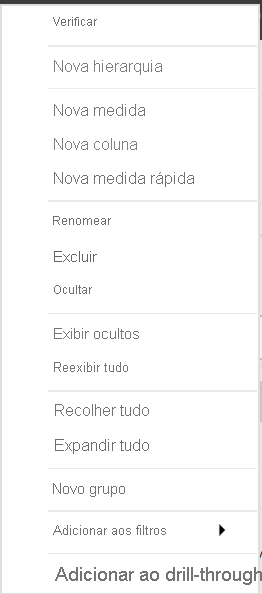
Na secção Dados , clique com o botão direito do rato na nova Hierarquia e selecione Mudar o Nome. Mudar o nome deste campo para "Hierarquia de Produtos"
Na secção Dados , arraste e largue o campo ProductCategory do dbo_Product para a "Hierarquia do Produto" ou clique com o botão direito do rato e selecione Adicionar à Hierarquia.
Na secção Dados , arraste e largue o campo KitType do Produto para a "Hierarquia do Produto" ou clique com o botão direito do rato e selecione Adicionar à Hierarquia.
Na secção Dados , arraste e largue o campo ProductName do Produto para "Hierarquia do Produto" ou clique com o botão direito do rato e selecione Adicionar à Hierarquia.
Tarefa 2: Criar Contentores
Na secção Dados , clique com o botão direito do rato ou selecione as reticências junto ao campo Preço Grossista na tabela Produto . Selecionar Novo grupo
Na janela Grupo , defina o Tamanho da reciclagem como 50.
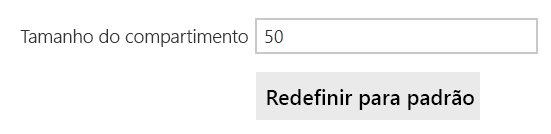
Na janela Grupo , selecione OK para fechar.
Tarefa 3: criar uma tabela de medidas
No FRISo em Cálculos de Modelação>, selecione Nova tabela.
Na secção CÁLCULO , atribua o nome "Tabela medidas" à tabela e selecione a marca de verificação.

Deverá agora ver uma nova tabela na secção Dados .
Na secção Dados , selecione uma das medidas que criou no Módulo cálculos.
No FRISo, em Tabela Inicial estrutura > das Ferramentas > de Medida, selecione a sua nova Tabela de Medidas. Isto move a sua medida.
Repita estes dois últimos passos para mover as suas outras medidas para a nova Tabela de Medidas.
Nota
Se este processo emitir um erro para qualquer um dos seus cálculos, edite-os para se certificar de que referenciam as novas tabelas de medidas em vez da tabela original.
Na secção Dados , clique com o botão direito do rato no campo Coluna vazio em Tabela de Medidas e selecione Ocultar.
Tarefa 4: Limpar campos
No painel esquerdo, selecione o Modelo.
Na tabela Geografia, selecione StateName. No painel Propriedades, em Nome Geral>, mude o nome do campo para "Estado". No painel Propriedades, em Categoria de Dados Avançadas>, defina-o como Estado ou Província.
Na tabela Geografia , clique com o botão direito do rato em StateID e selecione Ocultar na Vista de Relatório.
Na tabela Geografia, selecione RegionName. No painel Propriedades, em Nome Geral>, mude o nome do campo para "Região".
Na tabela Produto , selecione ProductName. No painel Propriedades, em Nome Geral>, mude o nome do campo para "Produto". No painel Propriedades , em Ordenação Avançada > por coluna, altere-o para "IDDoProduto".
Na tabela Tabela medidas , selecione Desconto %. No painel Propriedades, em Formato de Percentagem de Formatação>, defina como Sim.
Na tabela Vendas , selecione DiscountAmount. No painel Propriedades, em Nome Geral>, mude o nome do campo para "Montante do Desconto". No painel Propriedades, em Formatação>, altere-o para "moeda" e defina Casas decimais como 0.
Na tabela Vendas , selecione OrderDate. No painel Propriedades, em Nome Geral>, mude o nome do campo para "Data da Encomenda". No painel Propriedades, em Descrição Geral>, escreva "Data em que a encomenda foi efetuada pelo cliente". No painel Propriedades , em Formatar > Formato de Hora da Data, selecione a abreviatura numérica (m/d/yy).

Na tabela Vendas , clique com o botão direito do rato em OriginationStateID e selecione Ocultar na Vista de Relatório.
Na tabela Vendas , clique com o botão direito do rato em IDdoProduto e selecione Ocultar na Vista de Relatório.
Resumo
Neste laboratório, criou uma nova hierarquia de produtos e criou contentores a partir de um campo numérico. Também criou uma tabela de medidas para armazenar os cálculos e limpar as tabelas.